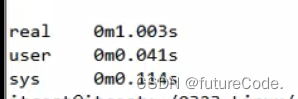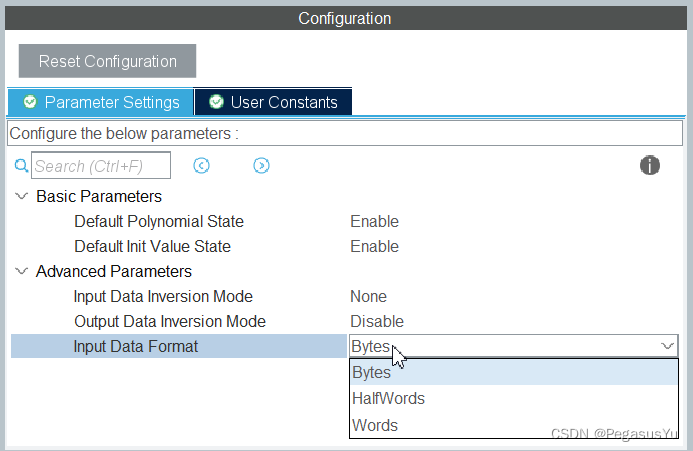电脑端(PC)按键精灵——4.控制命令(判断、循环)
注:说了键盘、鼠标、其他命令还有安装内容,现在说下控制命令,也就是非常有用的判断和循环操作
按键精灵小白入门详细教程:
电脑端(PC)按键精灵—小白入门 详细教程
命令介绍跟实操
1.IfColor 颜色判断
-
简介
//判断条件(0:等于 1:不等于 2:近似等于) //参数说明:x坐标,y坐标,颜色,条件 IfColor 860,27,"e1b072",0 Then Msgbox "颜色等于" Else Msgbox "颜色不等于" End If //判断坐标点(860,27)的颜色是否等于e1b072 -
实例
1.用抓抓定位目标,我这里定位的是绿色IfColor 1043,34, "5EAB25",0 Then Msgbox "颜色一样" Else Msgbox "颜色不一样" End If
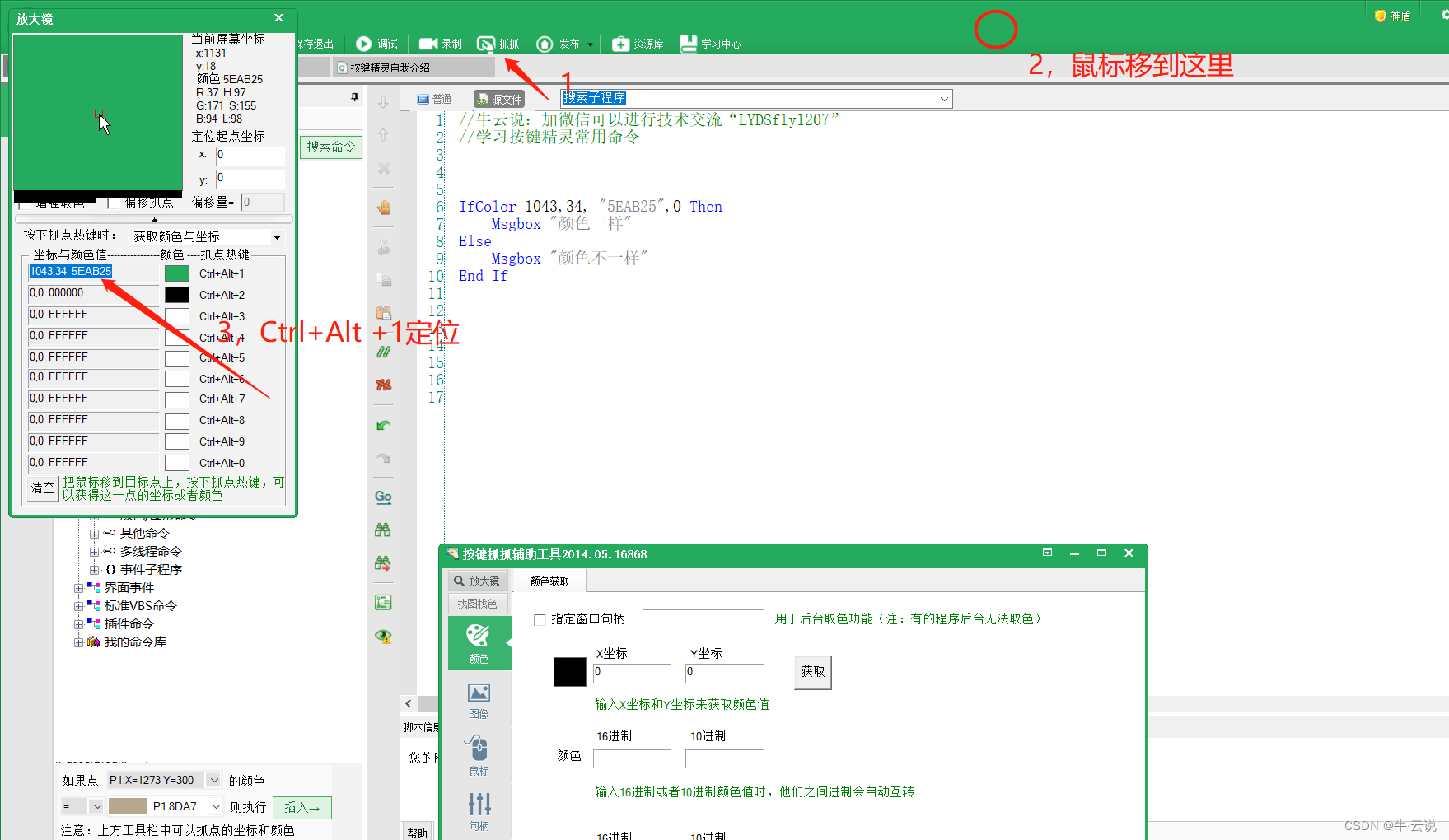
2.调试,启动,弹窗显示“颜色一样”
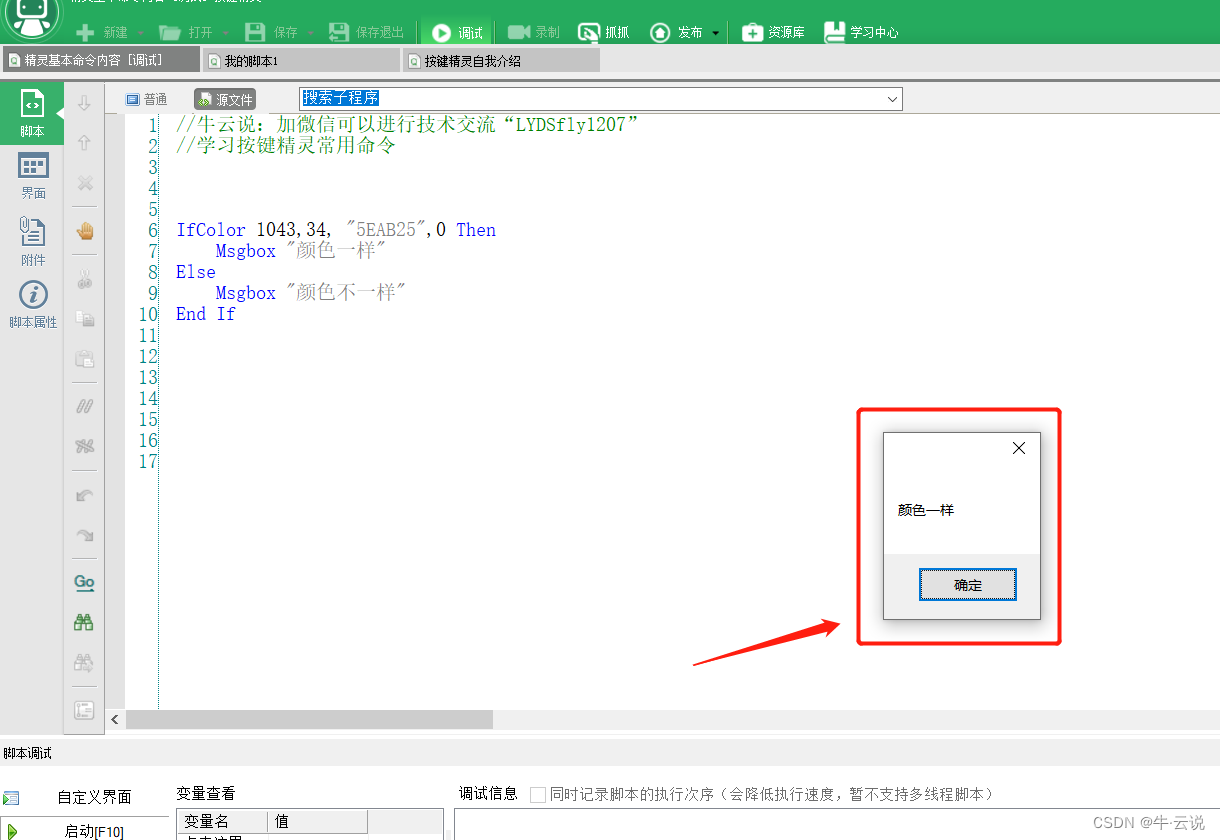
缩小后,定位的位置显然和刚才定位的不一样
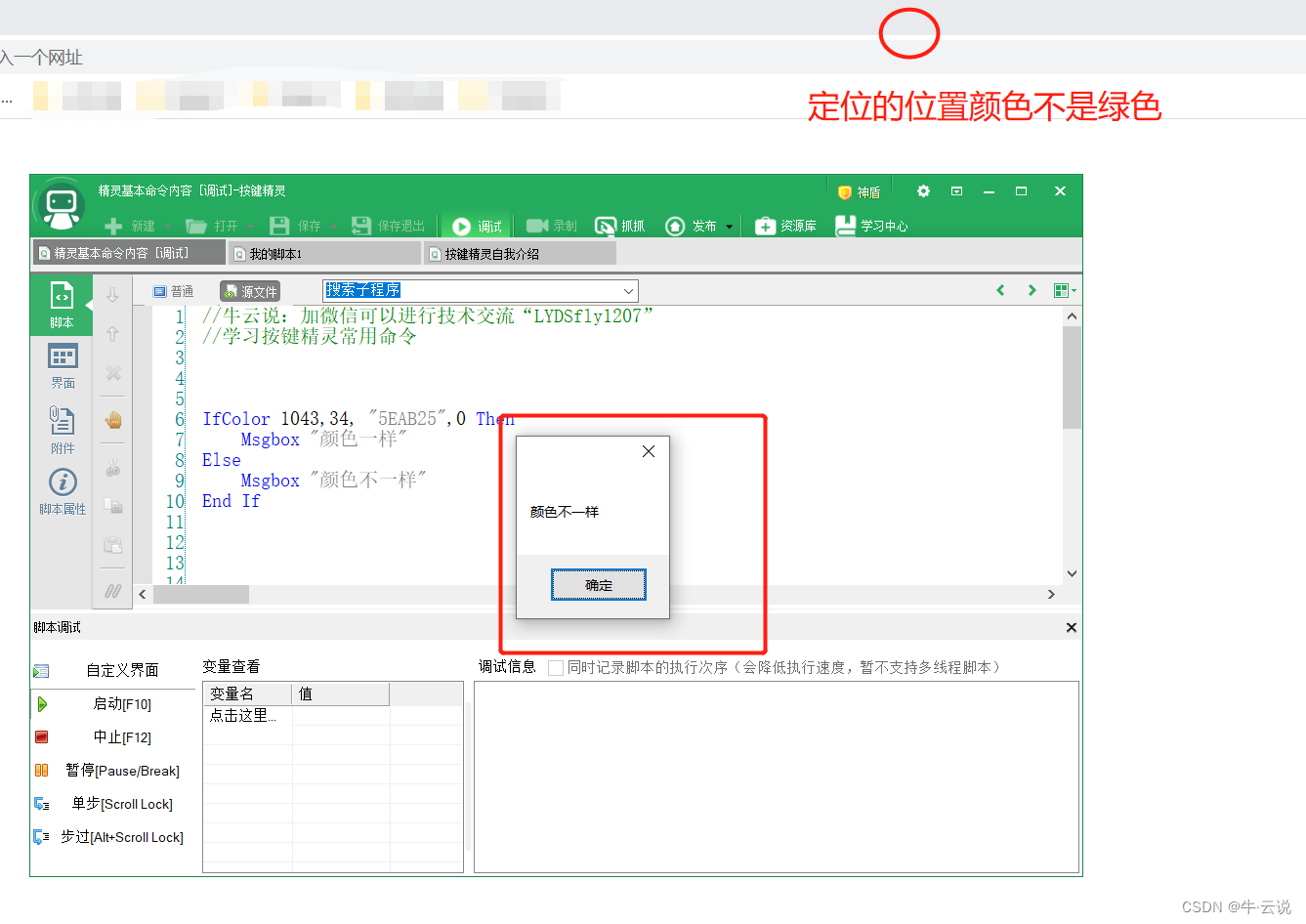
2.If 判断命令
-
简介
方式一age = "1" If age = "1" Then TracePrint "性别:男" End If方式二
name = "吴亦凡" //定义一个变量name //判断如果i = 0 If name = "刘亦菲" Then //弹窗提示 Msgbox "是我喜欢的明星,送个爱心" //第二个判断条件 ElseIf name = "吴亦凡" Then //弹窗提示 Msgbox "不是我喜欢的明星,送坨粑粑" //剩下的条件 Else //弹窗提示 Msgbox "没感觉,一般般" //结束判断 End If //通过判断表达式的取值,来执行后面的动作或控制 -
实例
启动,经过判断,弹出内容
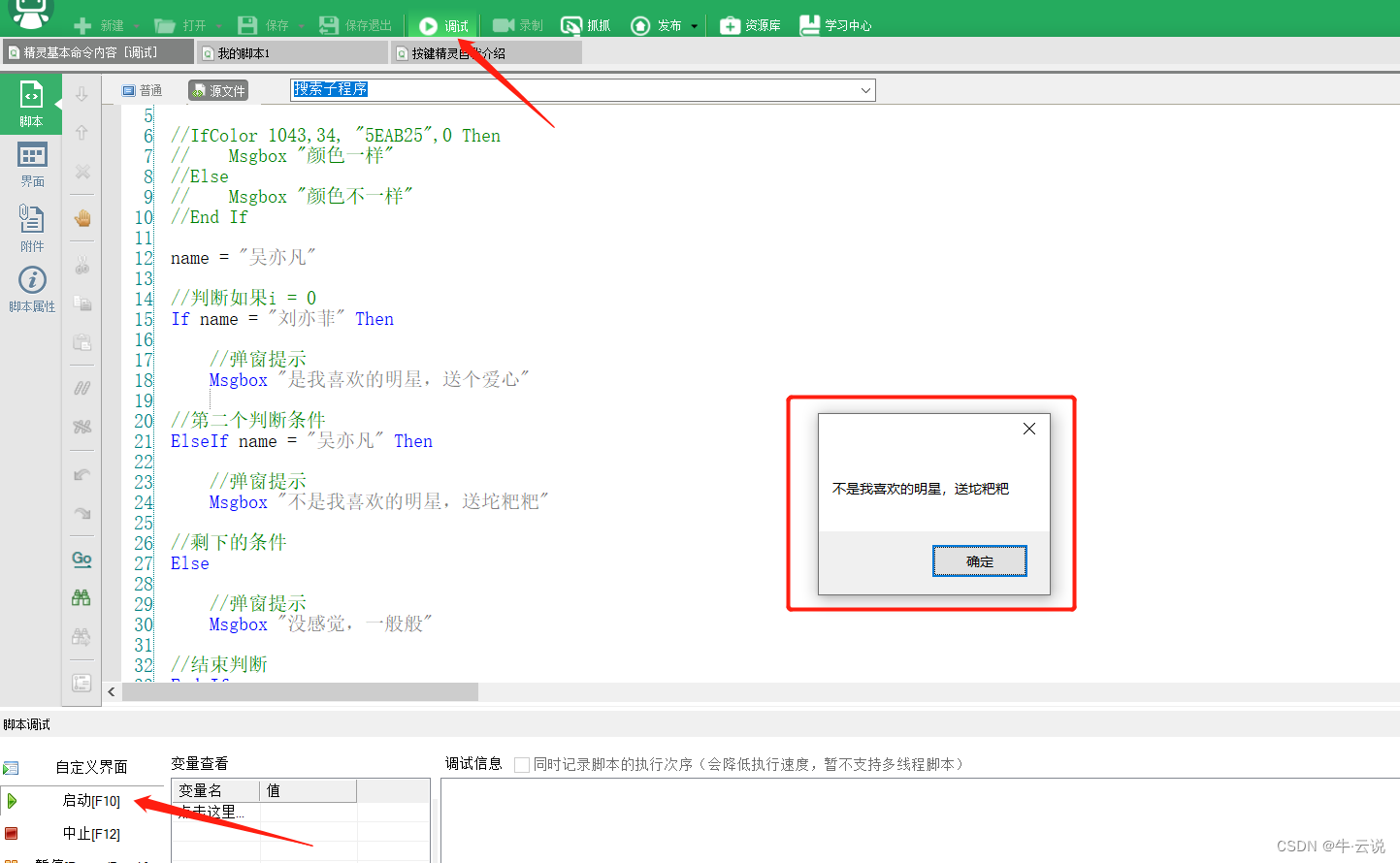
3.Select Case 情况条件选择
- 简介+实例
启动后开始判断//不支持判断语句 如:Case a>0 , 这里在告诉你要输入的内容范围 UserVar 变量=4 "输入(0~9)数字" //以下是选择条件结结构判断 //传入的变量往下走进行判断 Select Case 变量 //这里的Case 0 ——> 就相当于如果传过来的变量值为 0 则打印;最后跳出 Case 0 TracePrint "你输入的数字为:0" Case 1 TracePrint "你输入的数字为:1" Case 2 TracePrint "你输入的数字为:2" Case 3 TracePrint "你输入的数字为:3" Case 4 TracePrint "你输入的数字为:4" Case 5 TracePrint "你输入的数字为:5" Case 6 TracePrint "你输入的数字为:6" Case 7 TracePrint "你输入的数字为:7" Case 8 TracePrint "你输入的数字为:8" Case 9 TracePrint "你输入的数字为:9" //剩下的条件,输入的值不在0~9中 Case Else TracePrint "你输入的数字不正确,请输入(0~9)数字!" End Select
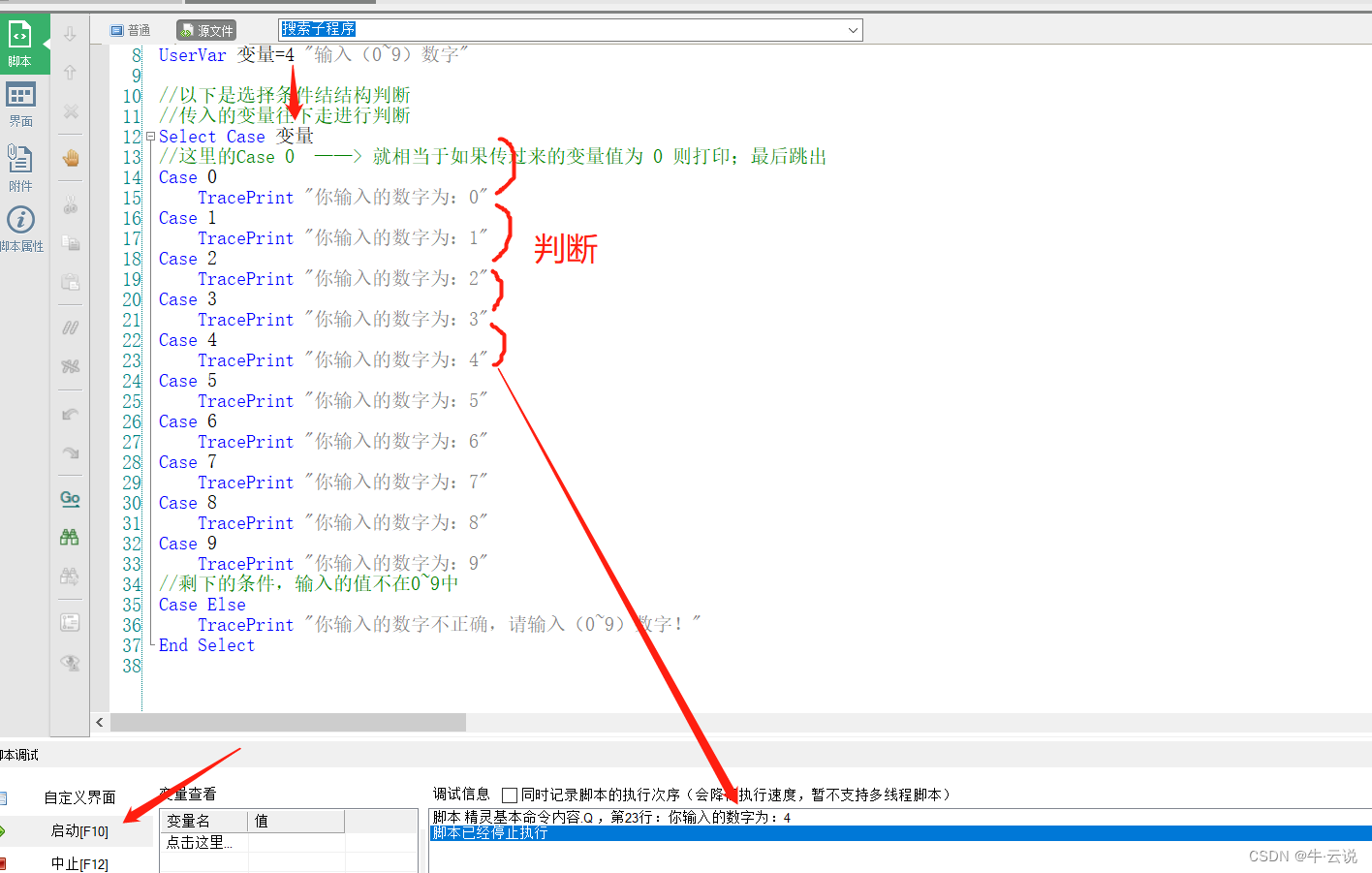
4.For 循环
- 简介
例子1: //从0到9循环,到9后停止 For i=0 To 9 TracePrint "打印内容:"& i Next 例子2: //循环10次 后停止 For 10 TracePrint "你好,精灵" Next 例子3: //从0到19,每隔2个数循环 For i=0 to 19 step 2 TracePrint "我是例子3:" & i Next //例子4: //从0到19,每隔2个数循环 For i=0 to 19 step 2 Delay 100 //当i= 9的时候退出循环 If i > 9 Then Exit For End If TracePrint "我是例子:" & i Next - 上面内容打印结果
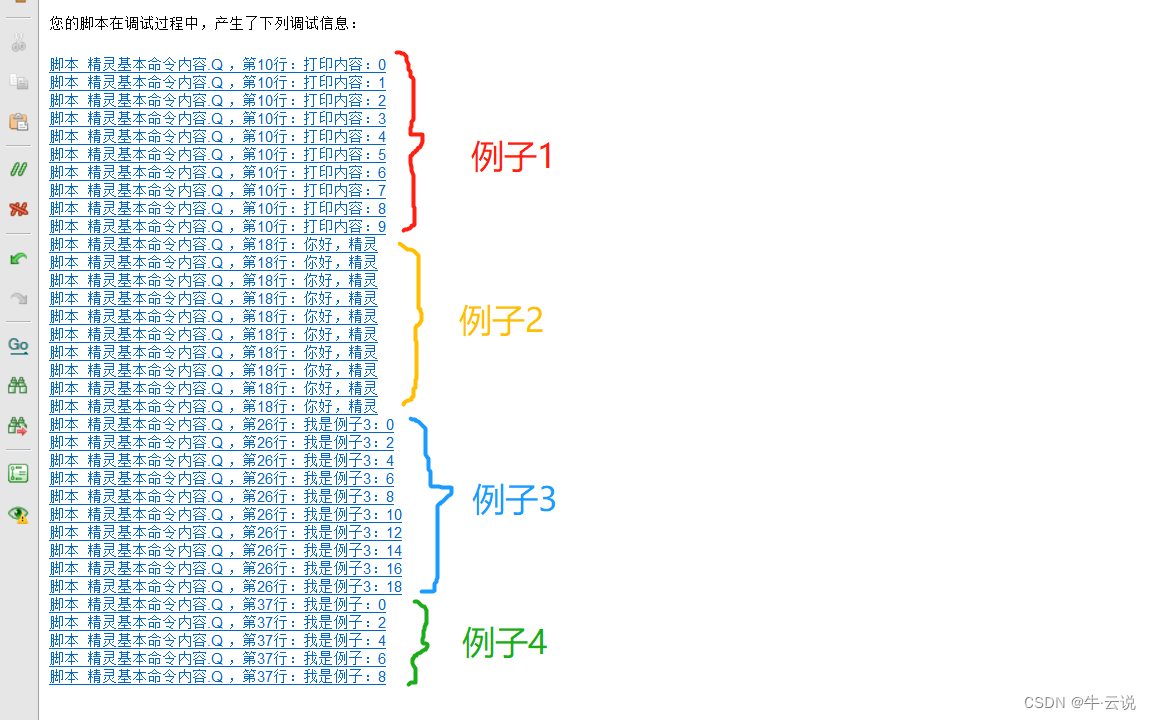
5.While 如果…则循环
-
简介
i = 1 //当 i 不等于 10的,反复执行循环 ;当 i等于10退出循环 While i<>10 TracePrint "我抄了第" & i & "份作业" //每过一次加1 i = i+1 Wend -
实例测试
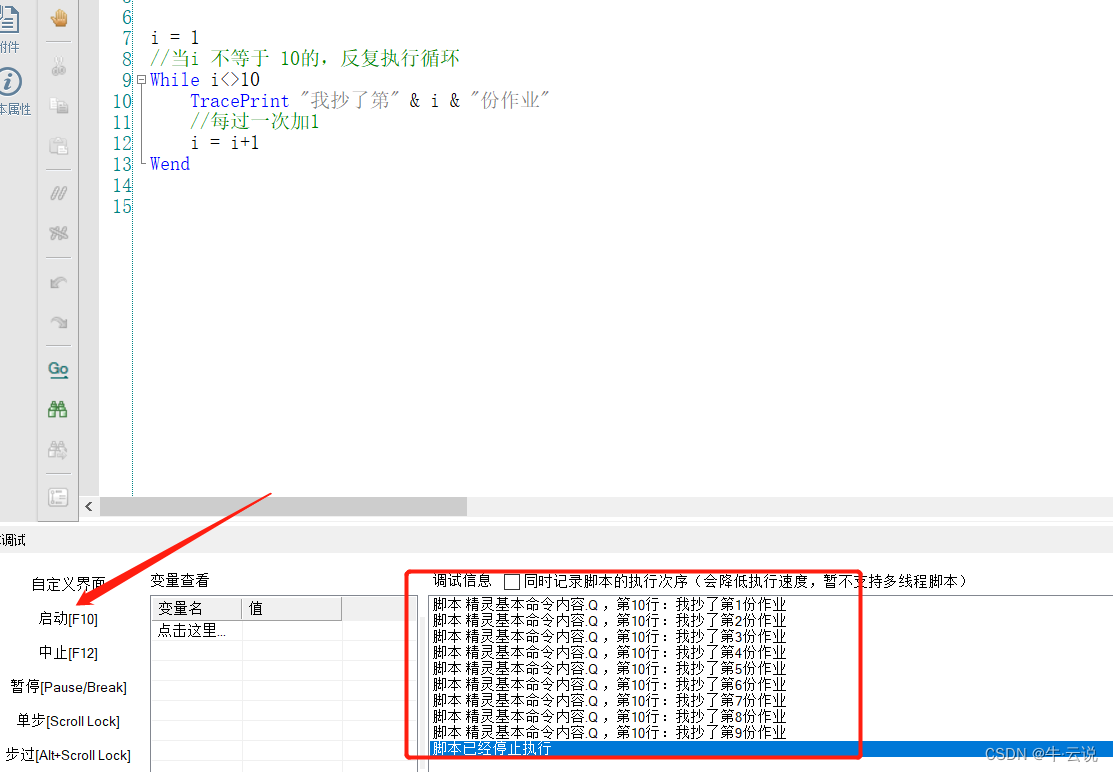
6.Do While /Until 循环
-
简介实例
//例子4: n = 0 //符合条件,循环执行 Do While true TracePrint "我循环了第" & n & "次" //如果n大于10 If n >= 10 Then //当循环条件成立的时候,离开循环体 Exit Do End If //每循环一次加1 n=n+1 Loop点击启动,循环打印内容
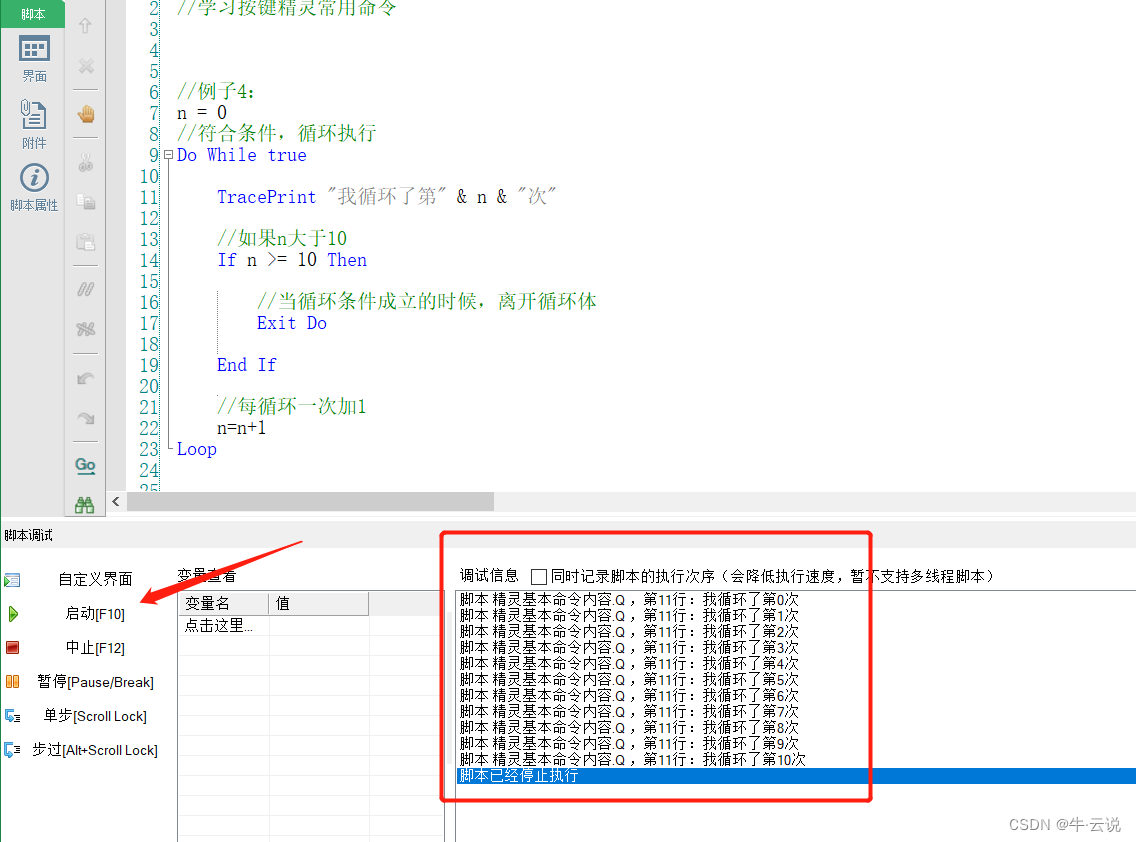
7. Goto 跳转到标记
- 简介
Goto 标记 TracePrint "Hello 精灵" Rem 标记 Msgbox "你直接跳到这里了!!,上面的打印没有被执行!!"
点击启动后运行,直接跳过了打印文本内容,运行了弹窗显示内容
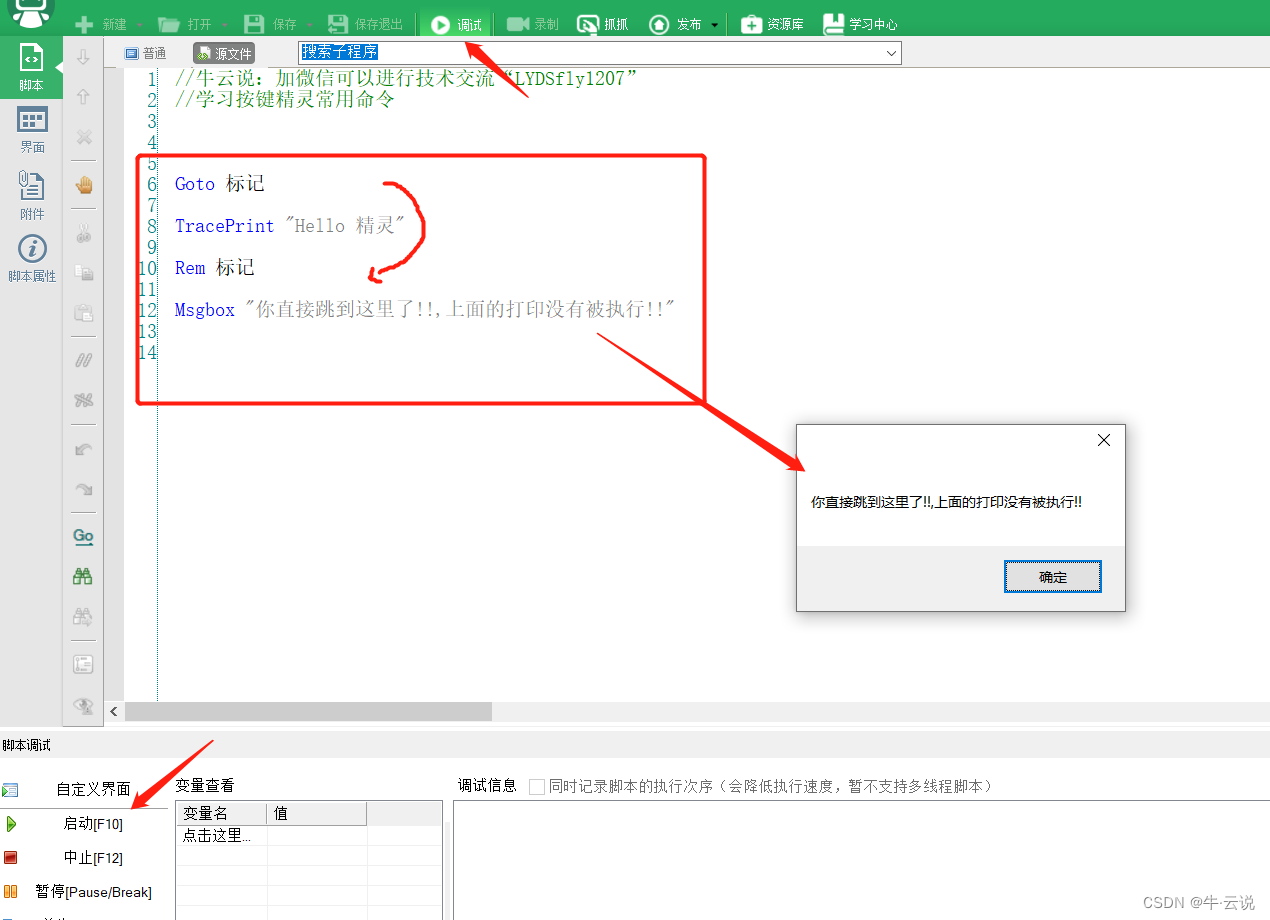
8.Call 调用过程,Sub 子程序
- 简介
//调用MyMethod Call MyMethod("我是子程序,被你调用了") //支持中文名变量 ,方法(参数) Sub MyMethod(text) //打印传入的参数 TracePrint text End Sub //定义一个过程,可以在脚本中调用这个过程 - 测试
点击启动以后,Call调用程序,打印内容
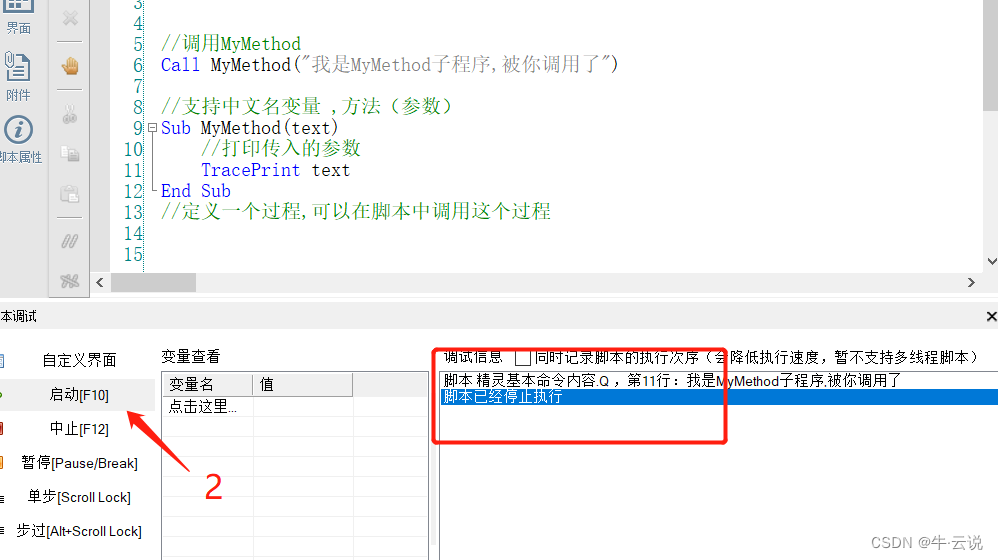
9. Function 函数
- 简介+实例
Function 和 Sub 的区别是 有返回值,实例如下:
启动后调用函数,返回//支持Exit Function 命令退出函数过程 //定义参数 param = "我是函数,被你调用了" //调用函数 (参数) Call 函数过程(param) //调用函数返回内容text text = 函数过程(param) //打印返回值text TracePrint text EndScript //定义函数(参数) Function 函数过程(a) //将a值给了函数过程 函数过程 = a End Function //定义一个函数过程,可以在脚本中调用这个函数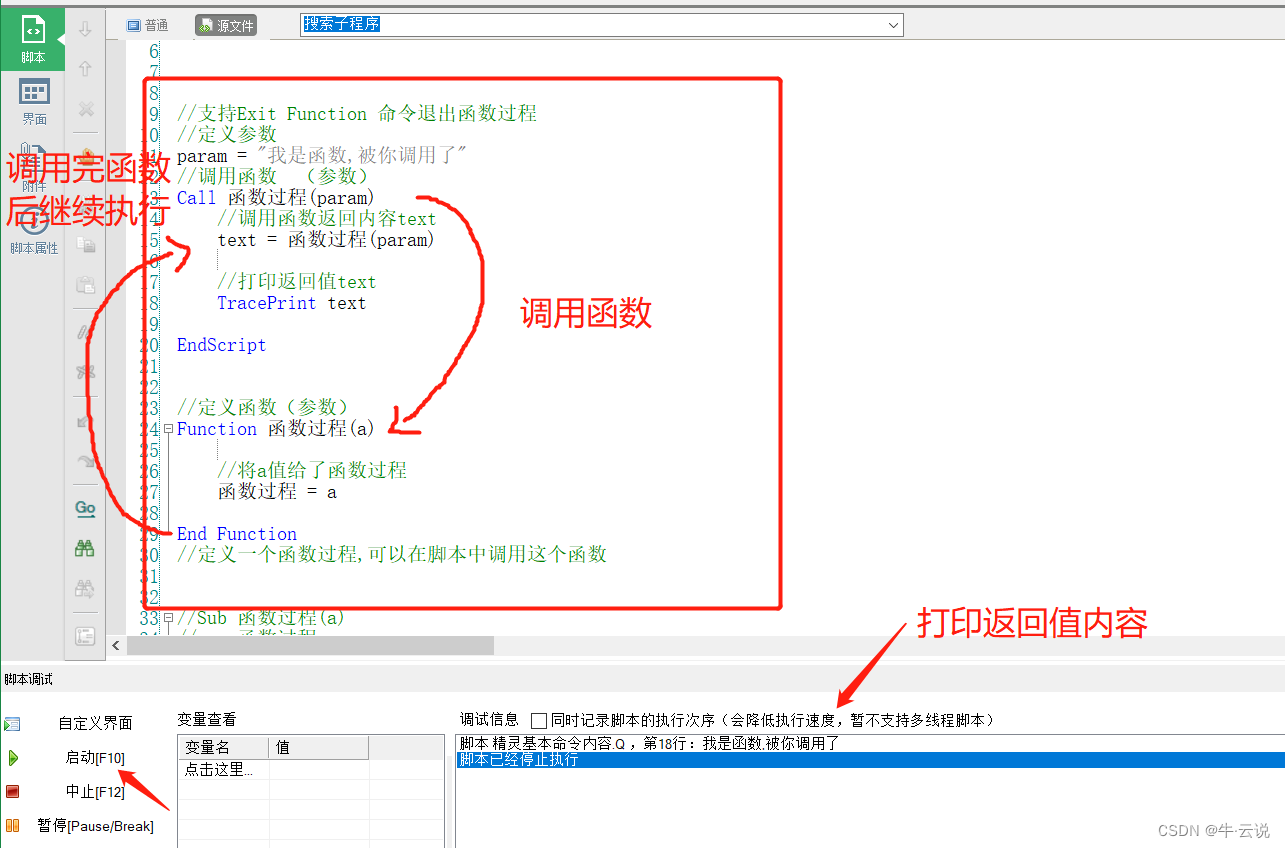
希望可以帮助到您
~感谢您的光临~
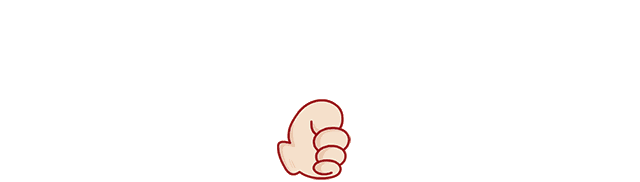
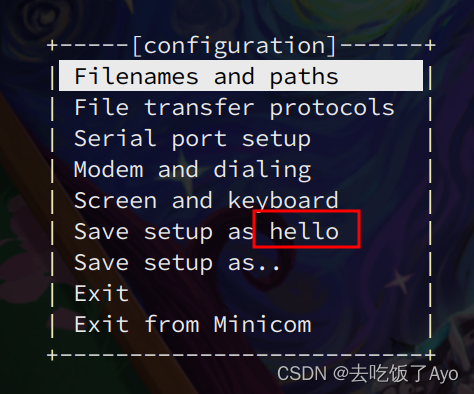
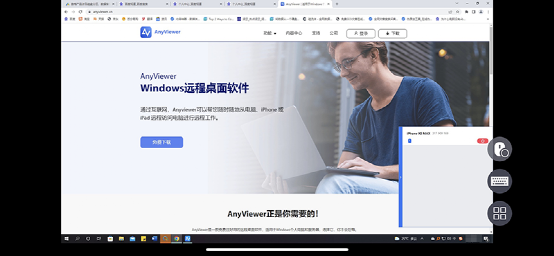
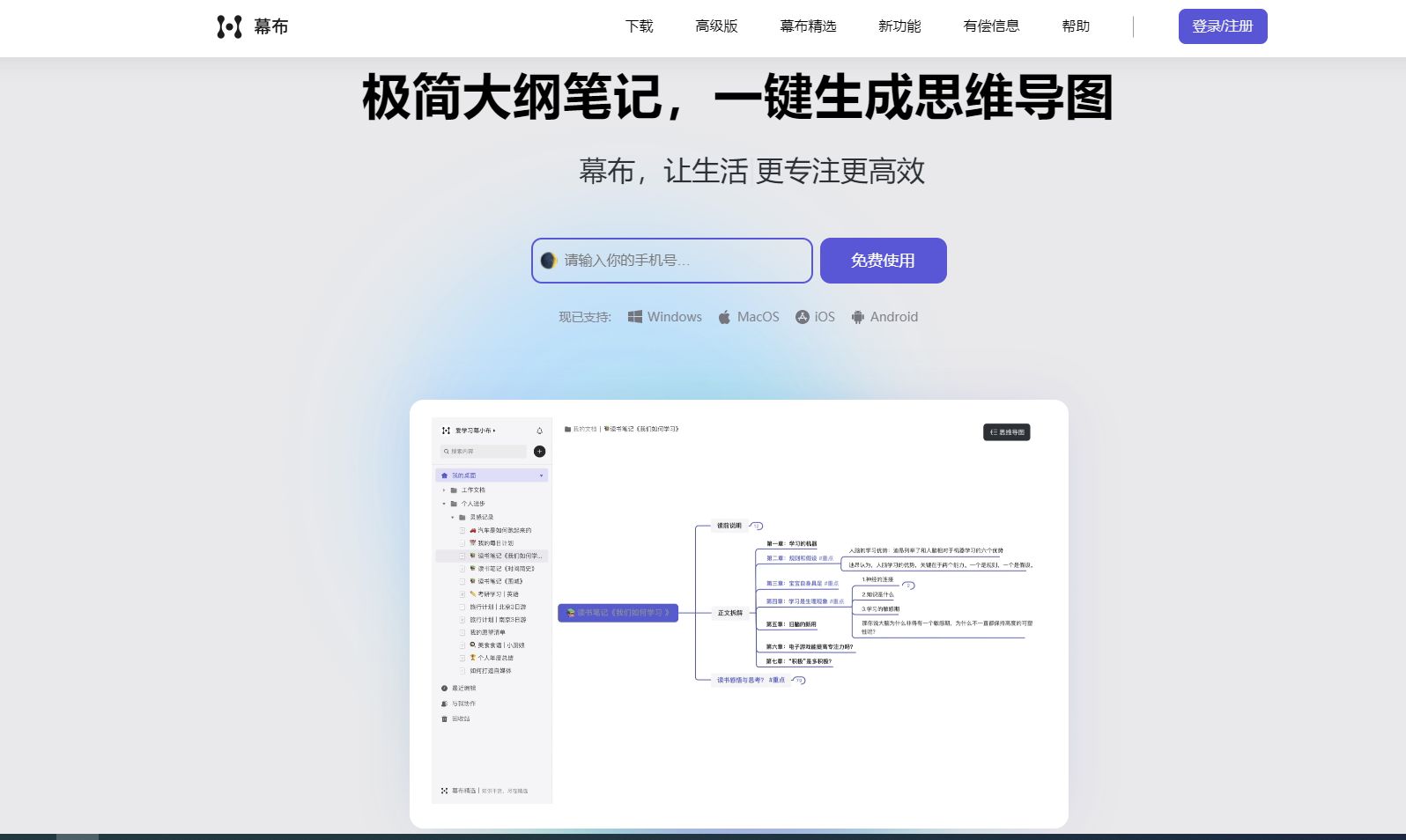
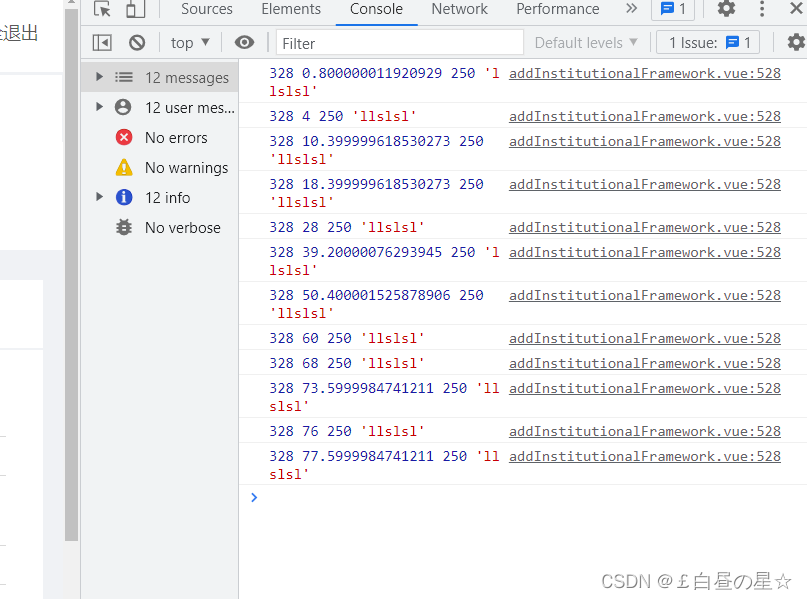

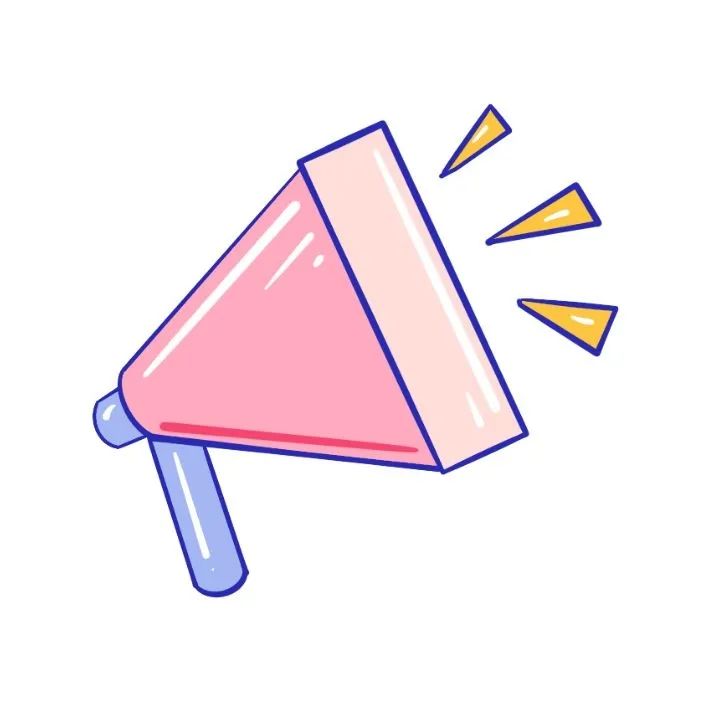
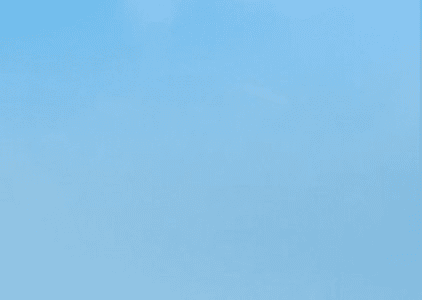
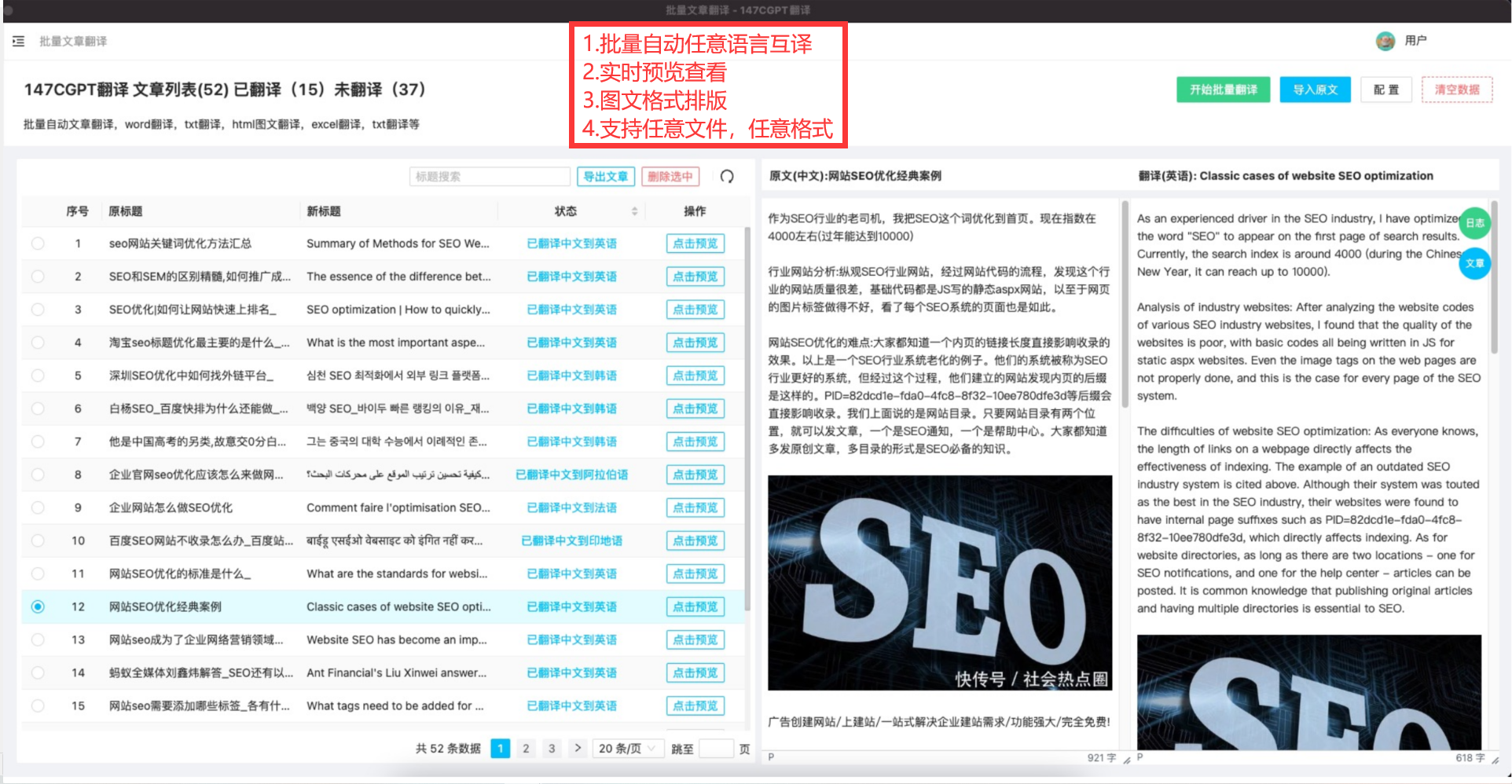


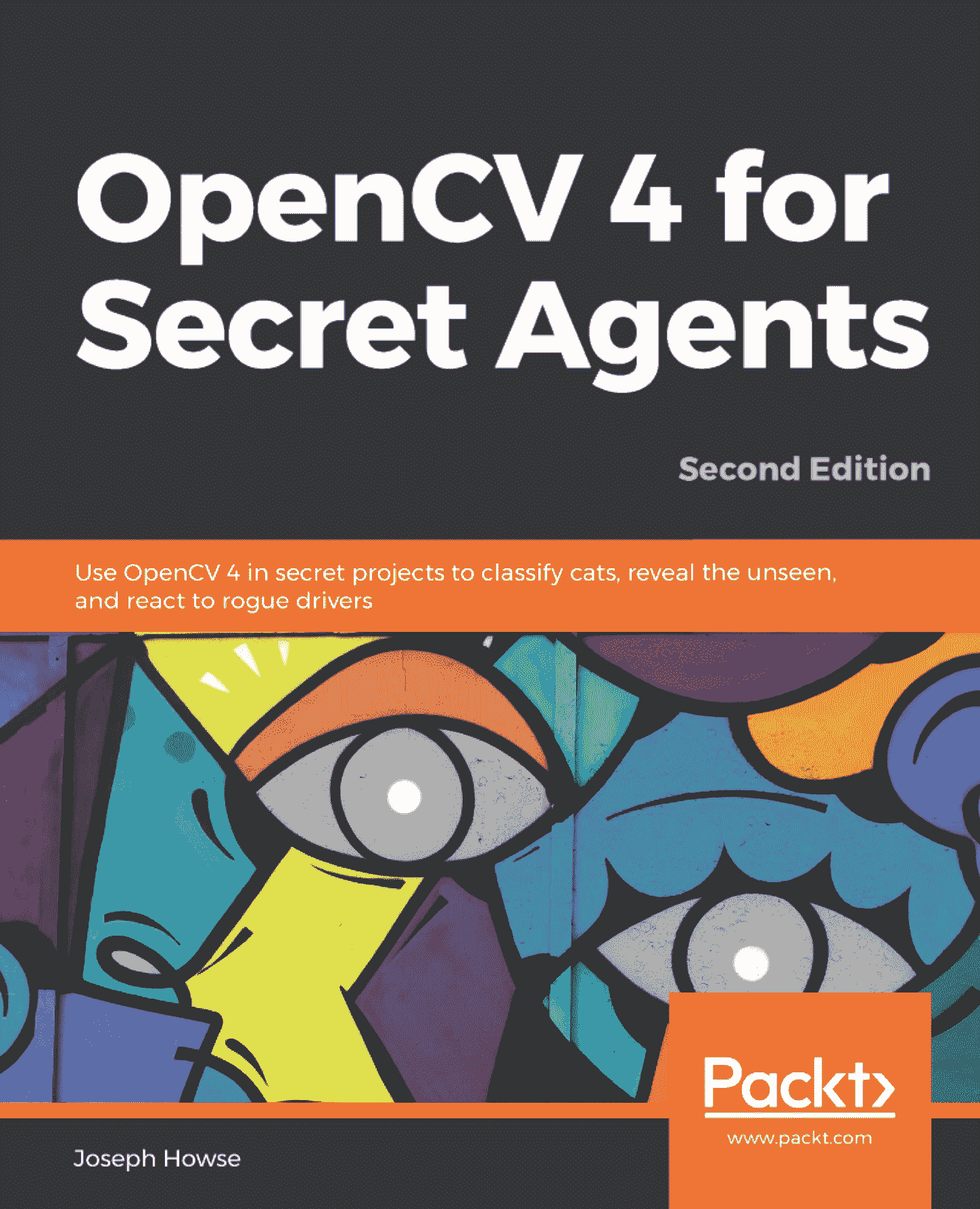

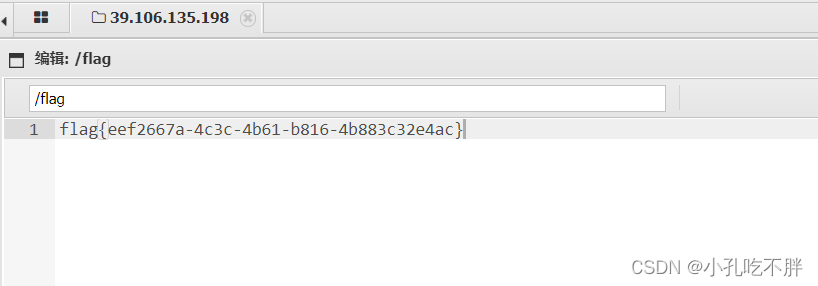

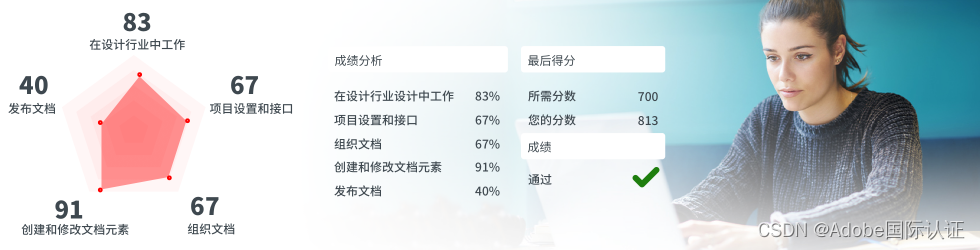
![【PWN刷题wp】[BJDCTF 2020]babystack](https://img-blog.csdnimg.cn/1ab107b013584c0c973b5251a57fb9f0.png)